Le BIOS / UEFI
L'interface graphique est strictement identique à celle de toutes les cartes mères MSI qui ne sont pas de l'entrée de gamme, donc toutes celles équipées en chipset Z790. Les couleurs principales restent le noir et le rouge, avec des polices en blanc. Comme bon nombre de concurrents pour ne pas dire tous, le BIOS est organisé en deux versions : il y a une nommée EZ Mode, et une autre Advanced. La version EZ correspond à une gestion très simplifiée, permettant de contrôler et gérer facilement tous les composants du PC, à savoir les paramètres vitaux de la carte, du processeur et de la RAM, sans oublier le boot / démarrage. C'est allégé et c'est sa raison d'être, c'est prévu pour ceux qui ne veulent pas se prendre la tête, et qui veulent du simple !
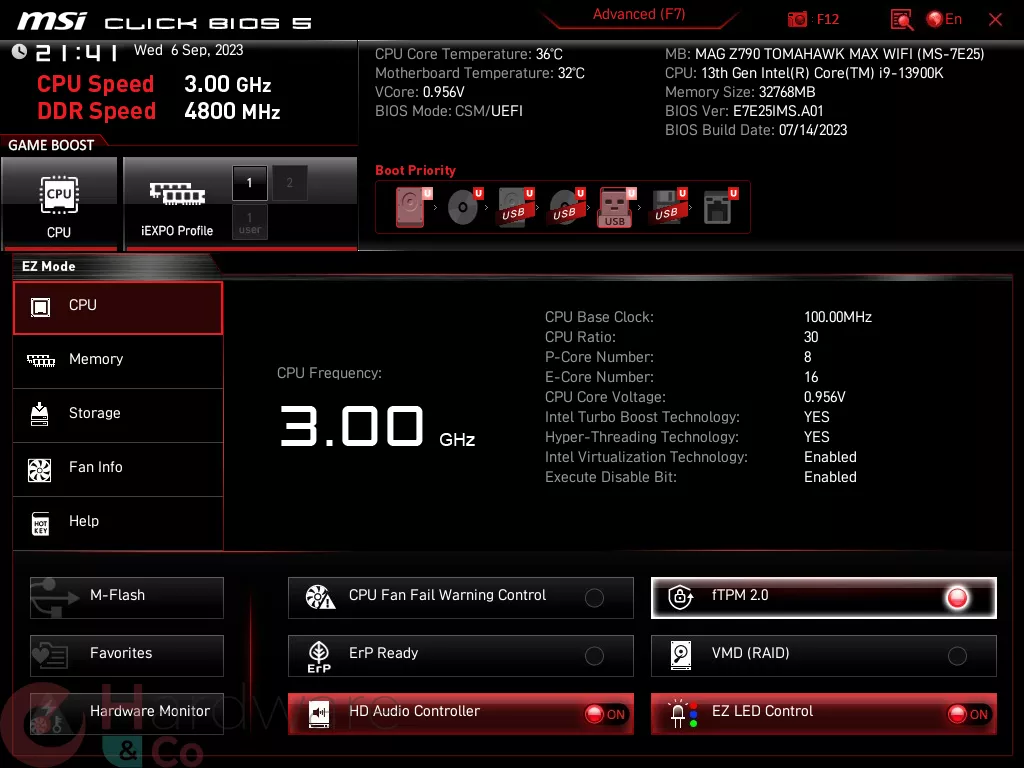
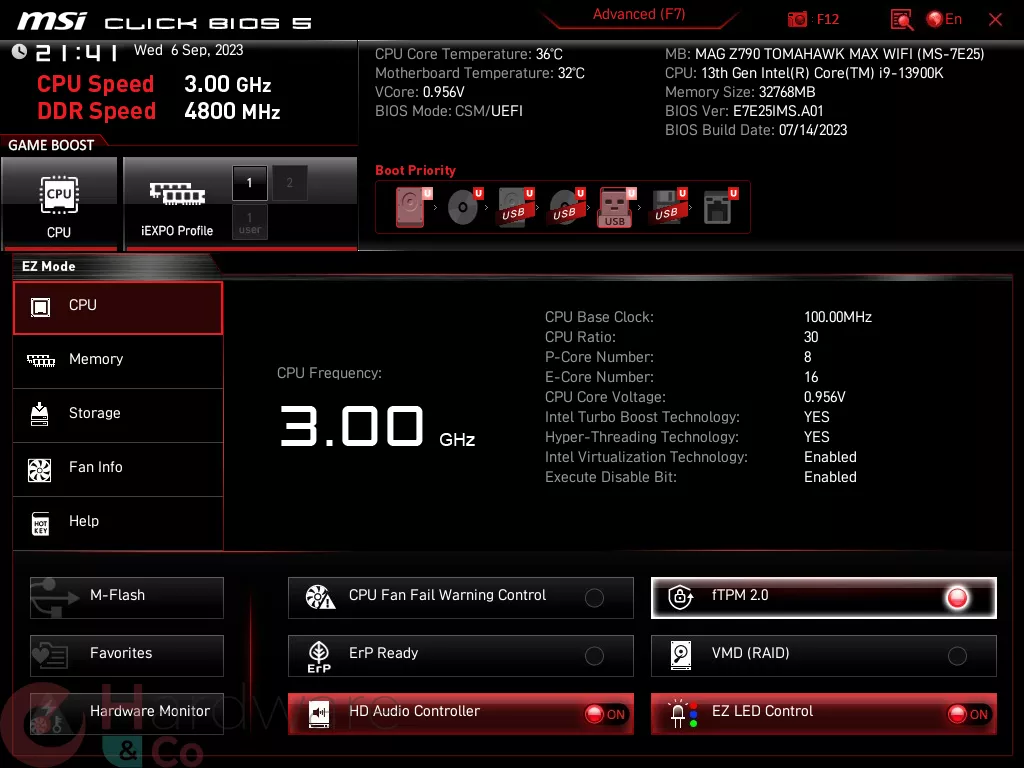
Le mode Advanced est, comme son nom le laisse penser à raison, réservé aux gens plutôt avertis. Sa page de garde reste identique aux autres cartes du constructeur, avec un affichage en tuile et le logo MAG en son centre. C'est facile à comprendre et la navigation est intuitive, encore faut savoir à quoi correspond chaque tuile !
SETTING est l'endroit où vous pourrez toucher tout ce qui ne concerne pas la partie Core et Uncore, intégrée au processeur et qui ne concerne que le CPU en lui-même et pas ses interactions avec les bus PCIe, etc. Ainsi vous aurez accès au stockage, à la gestion des périphériques, de l'intégré comme l'iGPU et bien d'autres choses..
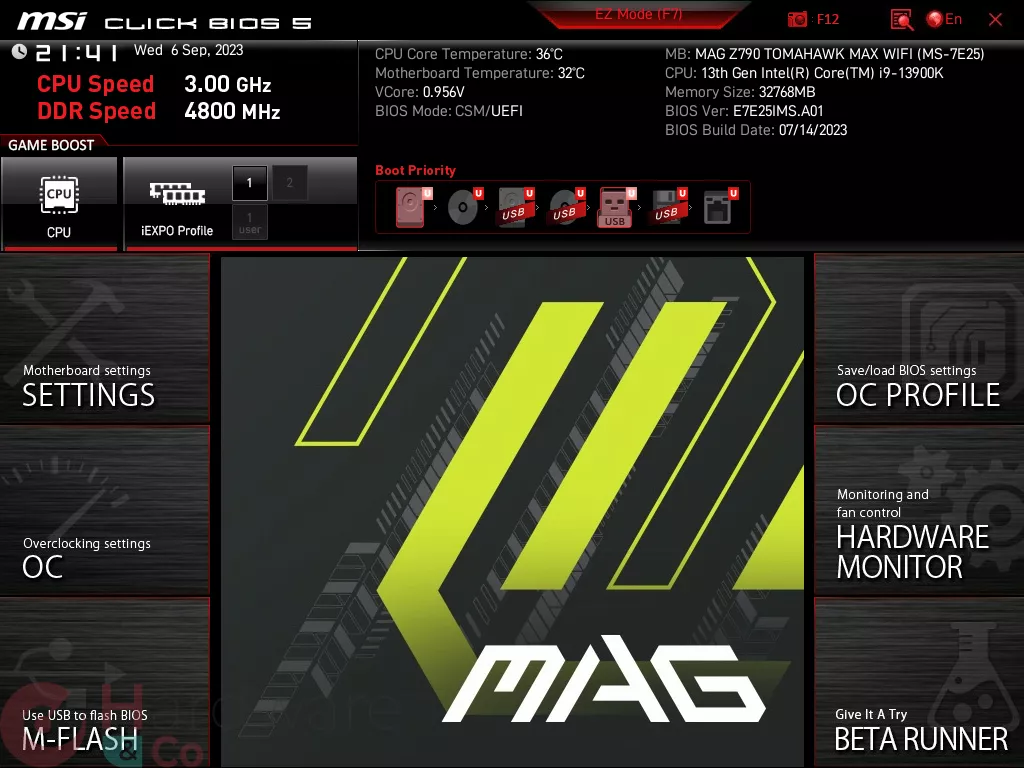
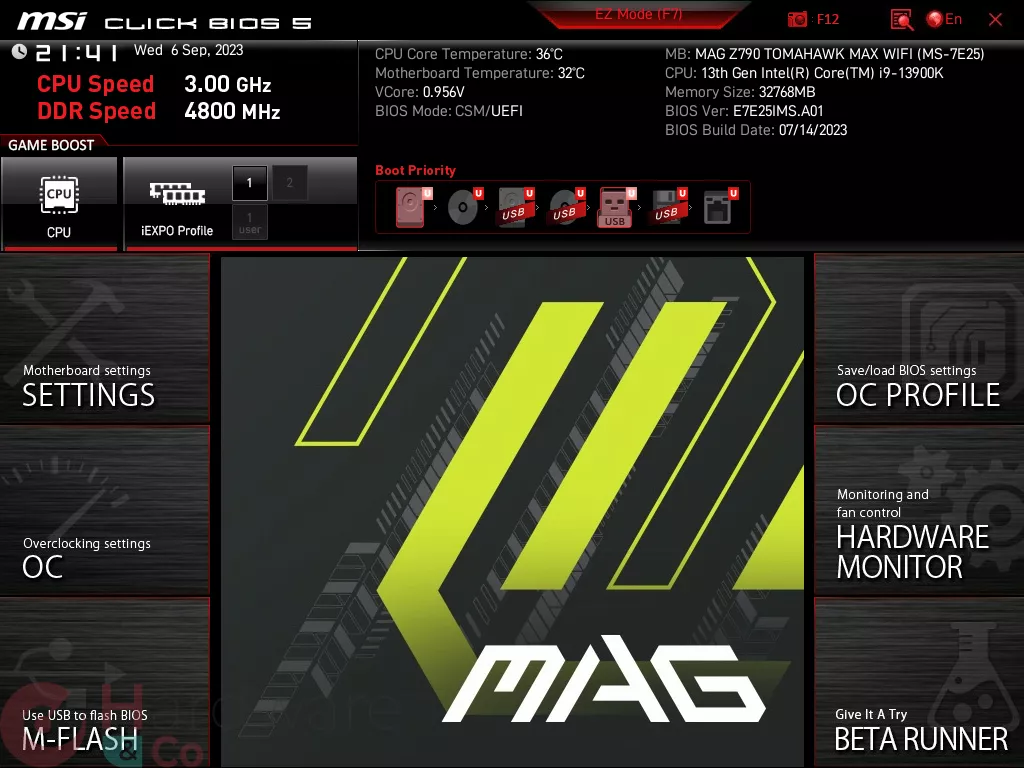
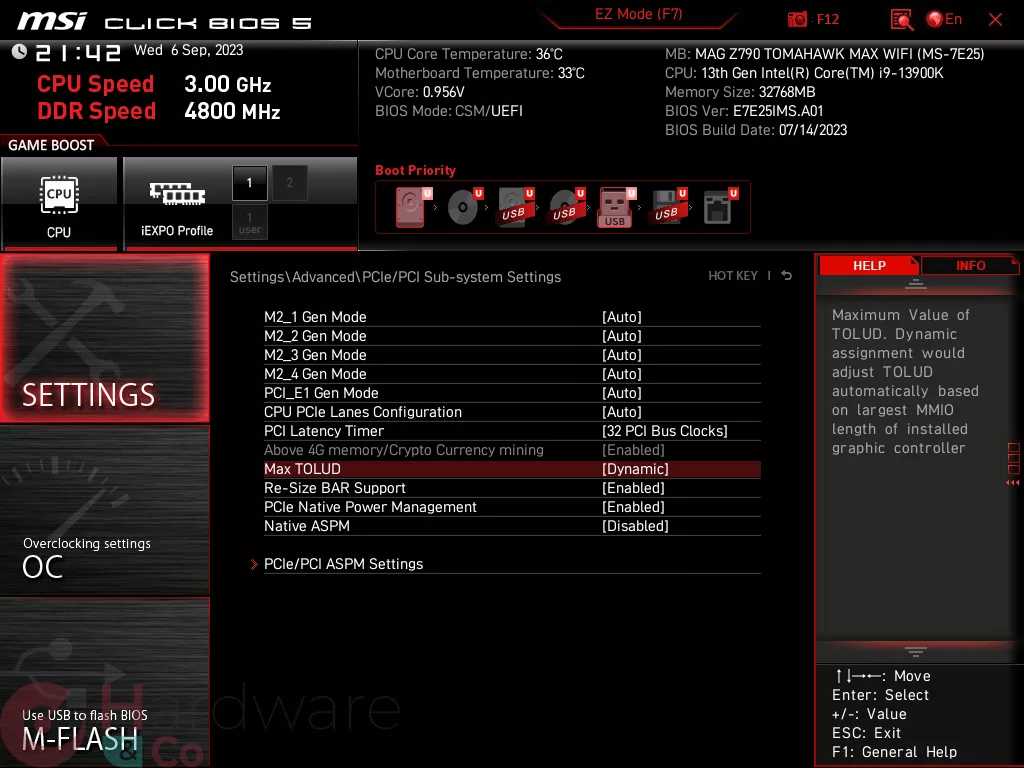
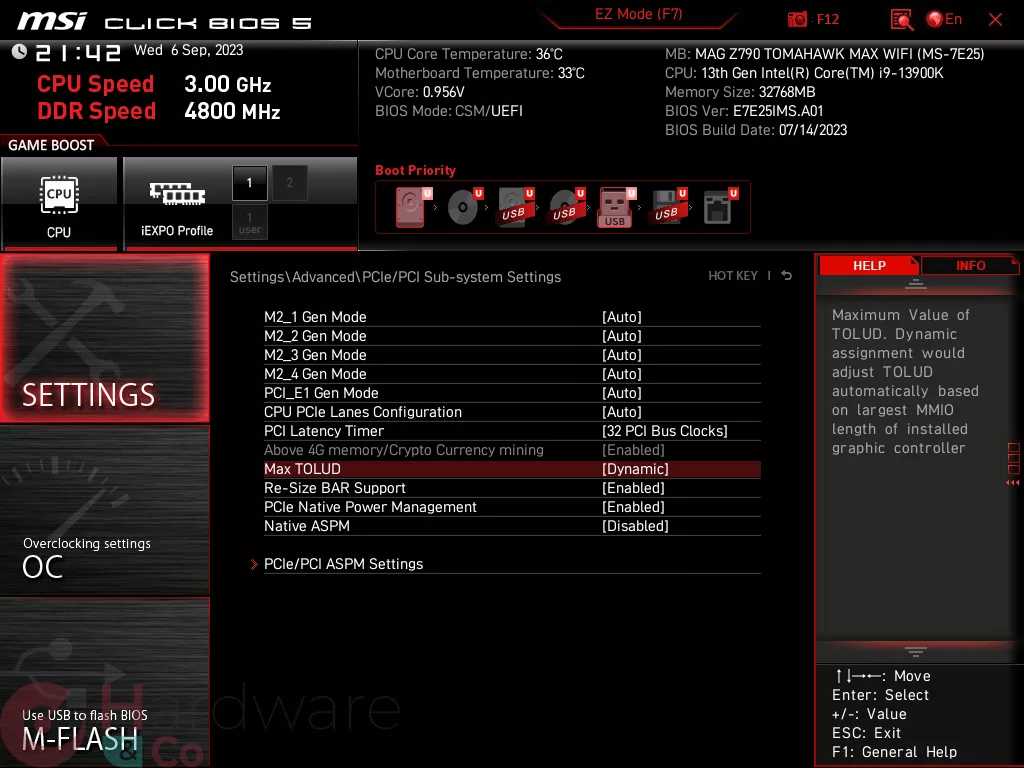
La tuile OC est celle qui est la plus complexe, et accessoirement celle où les bêtises de réglages vont se voir très vite ! Vous allez pouvoir régler ce que vous voulez comme vous le voulez, à supposer que vous ne soyez pas trop gourmand. L'accès au CPU, ses fréquences, ses cœurs P ou E, ses tensions, la RAM, ses réglages, les tensions, bref tout ce qui peut être modifié se trouve là. MSI a intégré les plus grosses fonctionnalités ici, dont Try It! qui est la possibilité de régler facilement la RAM sans passer par le profil XMP, et qui est une réussite en cas de kit mémoire un peu récalcitrant, ou la capacité de changer les spécifications de votre kit simplement.
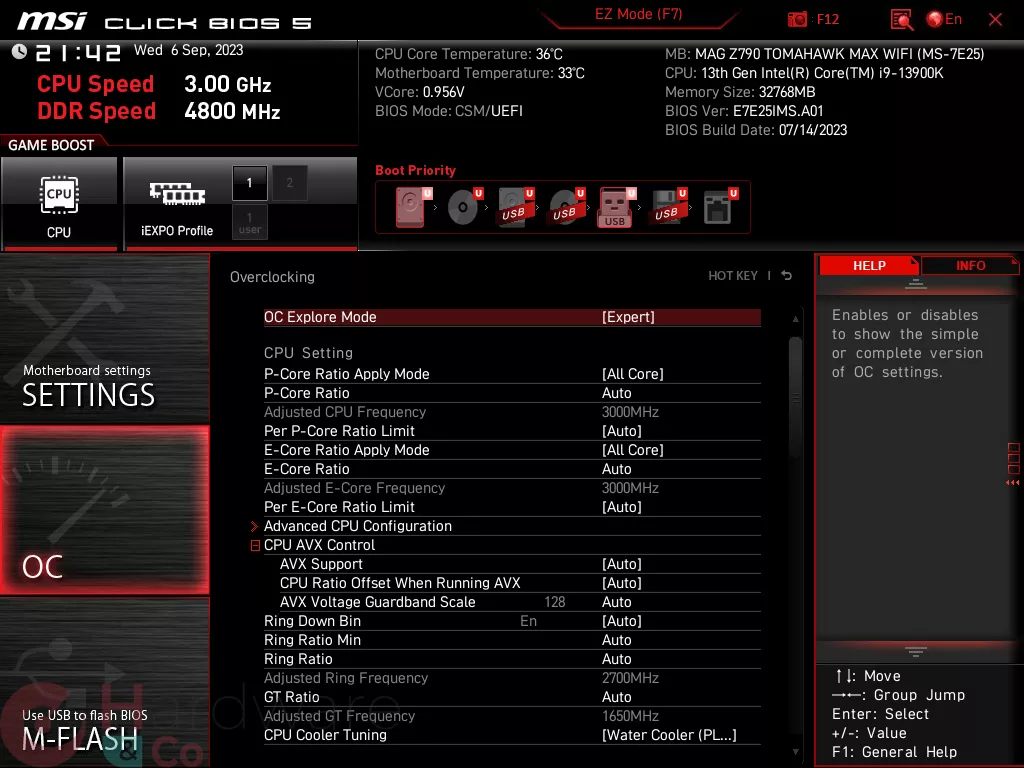
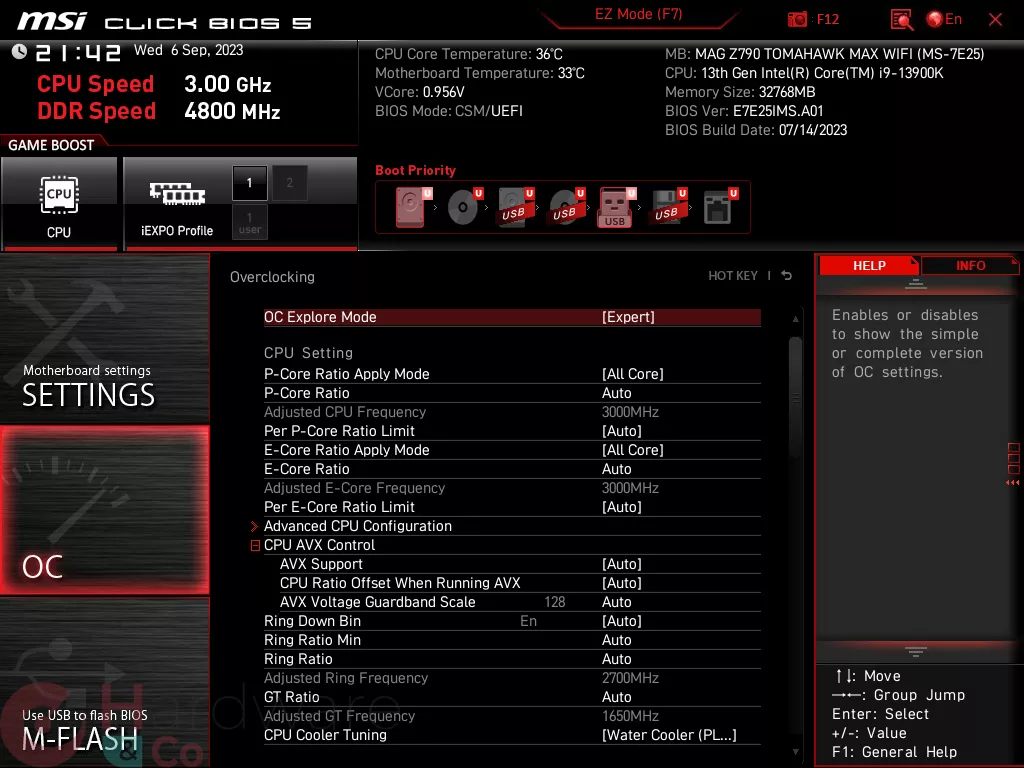
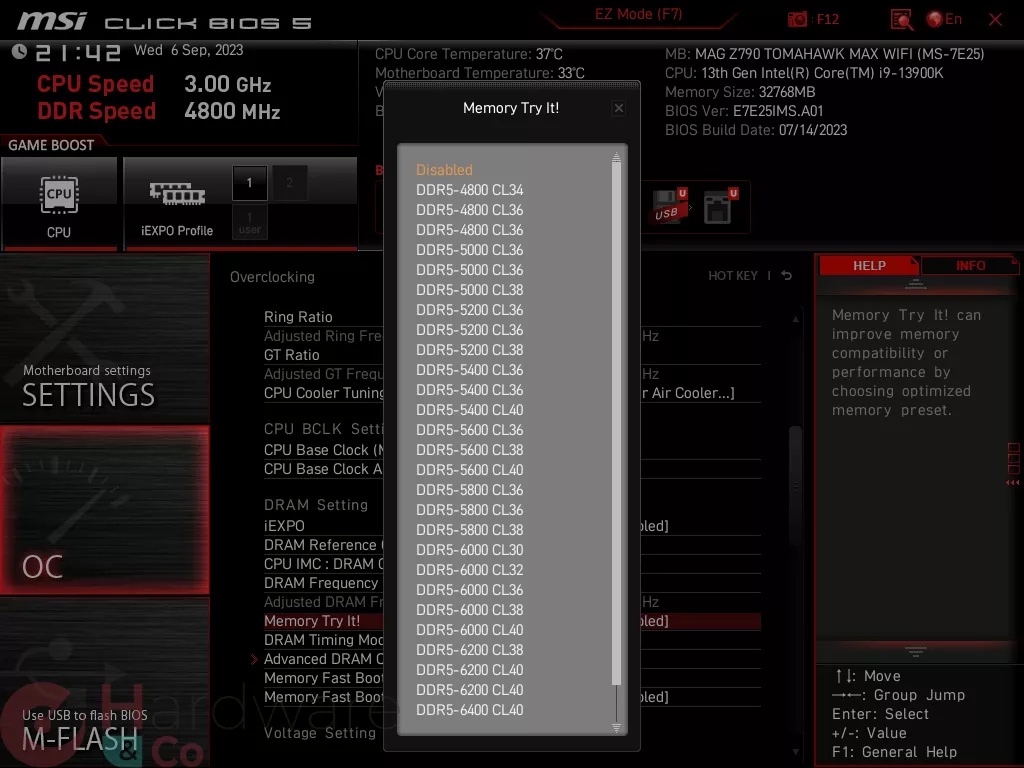
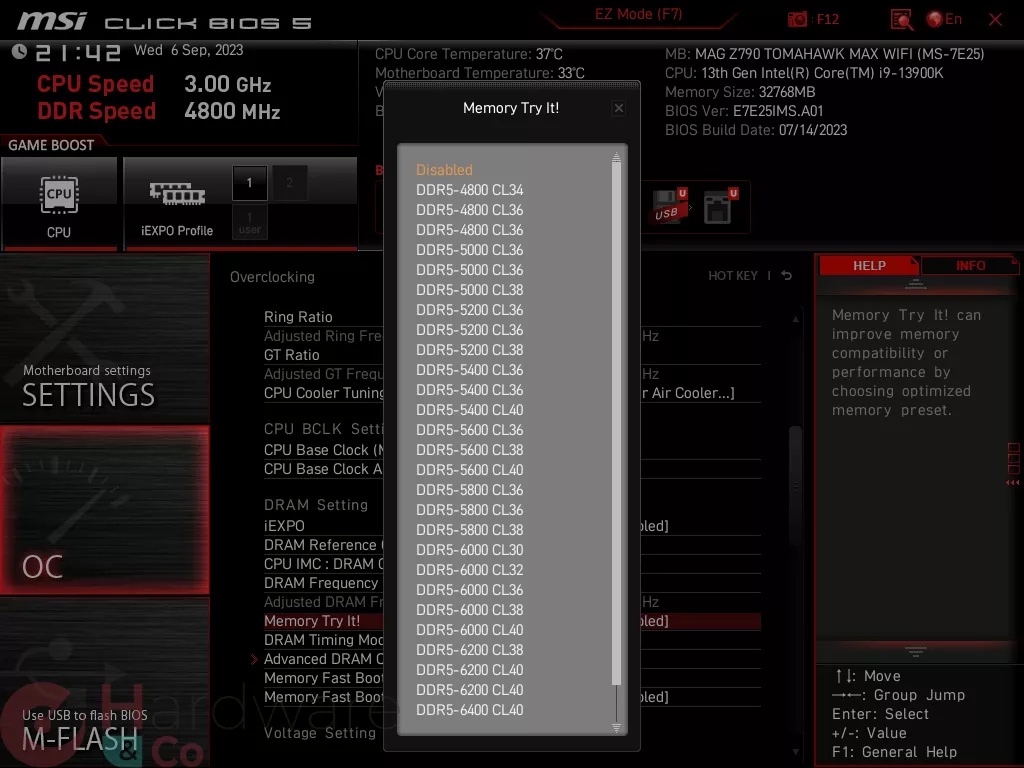
OC Profile vous permettra de gérer les profils que vous donnerez à la carte, en matière de fréquence, de boot, etc, tout sera sauvegardé là. Nous vous conseillons de sauvegarder ça également sur clé USB, car un flash de BIOS aura la fâcheuse tendance à tout effacer !
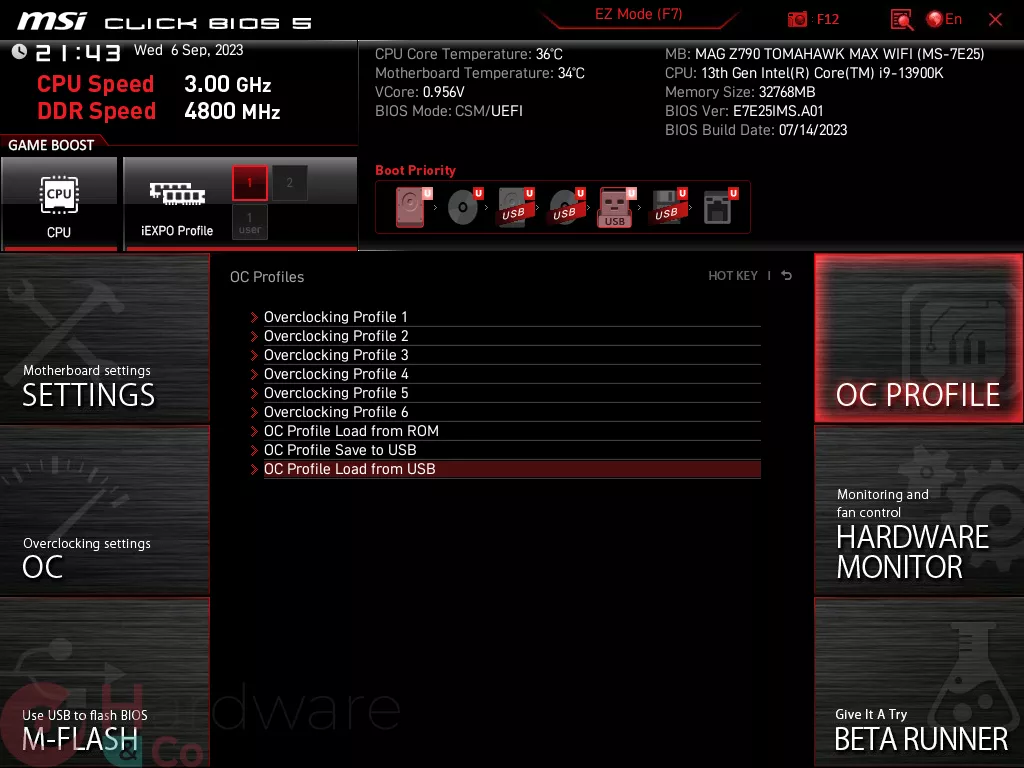
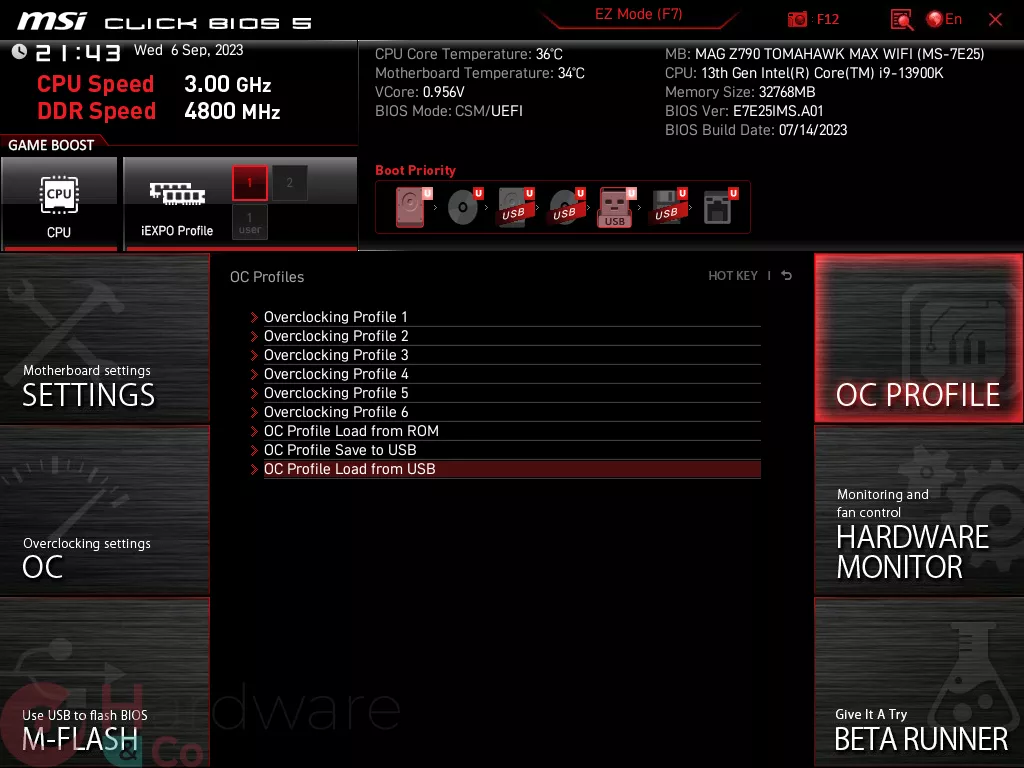
Hardware Monitor vous permettra de régler à votre convenance les ventilateurs qui trouveront place sur l'une des 7 prises fans (CPU, pompe AIO, système), ce qui commence à faire pas mal. Vous pourrez appliquer des courbes prédéfinies par MSI en fonction de ce que vous cherchez, silence ou performance. Mais vous pouvez aussi les customiser et les appliquer à une prise ou toutes les prises fans de la carte.
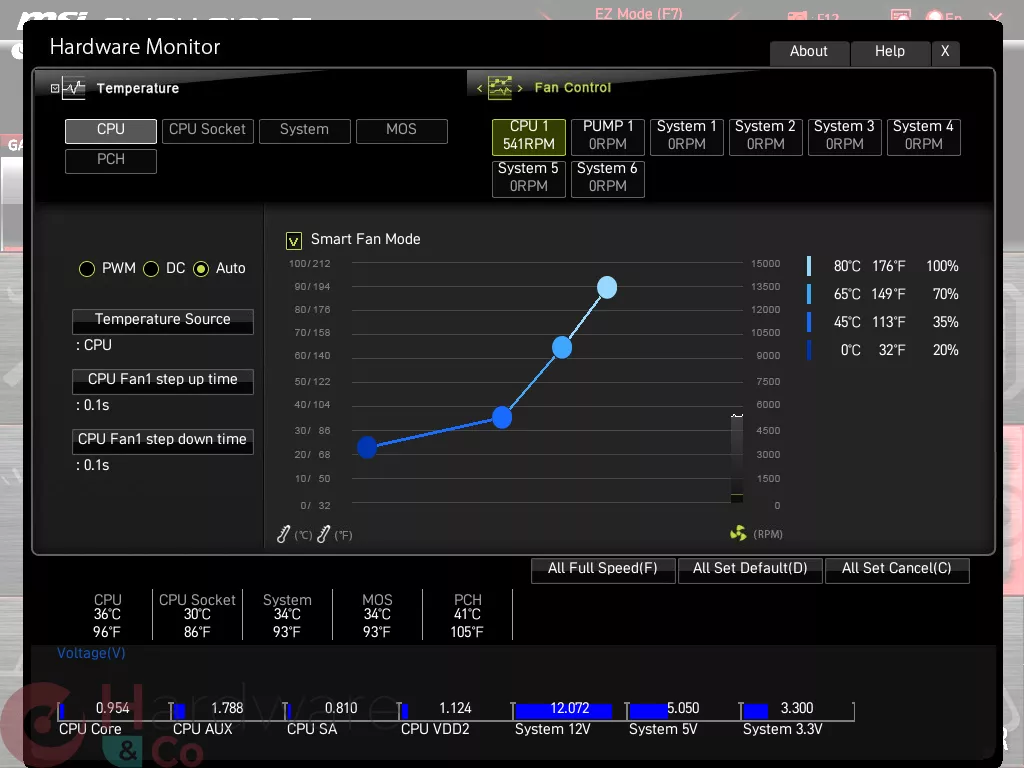
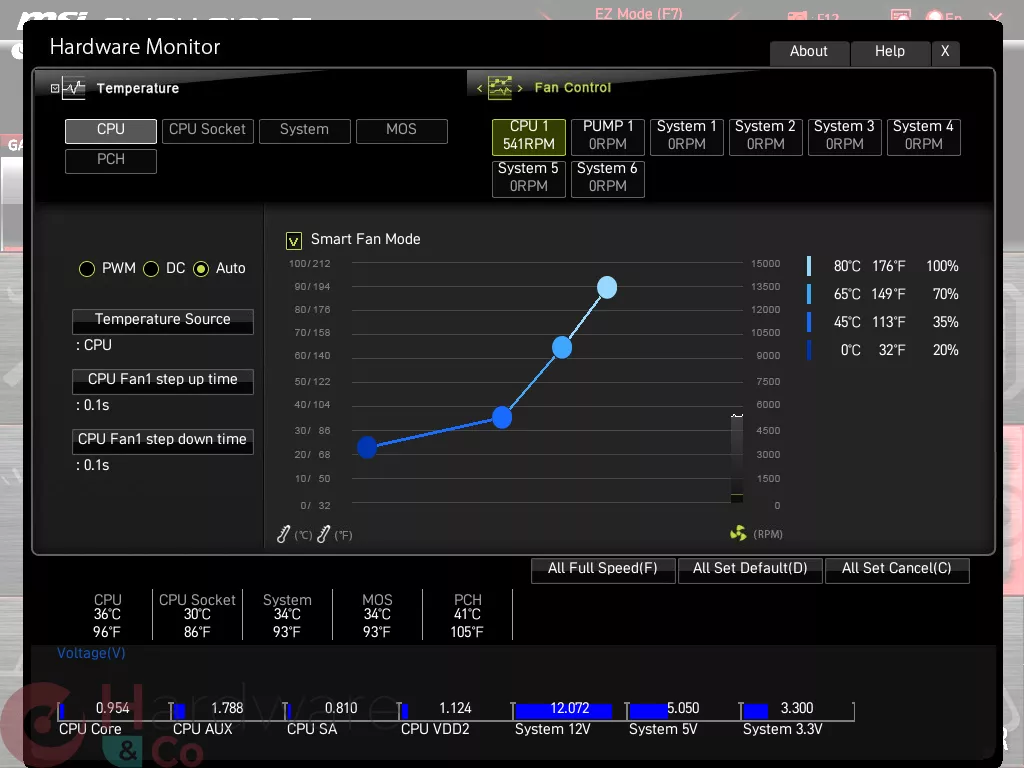







Le Wifi n'est pas simple a installé ou alors ma carte est en panne !
tu as les pilotes MSI ou les derniers en date ? Apres faut la dernière version de W11 pour profiter du WiFi 7, est ce que tu peux en dire plus sur les soucis que tu rencontres ?
Bonsoir,
Merci de m'avoir répondu.
Oui, j'avais installé les derniers pilotes téléchargés sur le site MSI et à l'installation de W11 quand il demande le pilote WIFI, il ne trouvait pas le module Wifi, il ne trouvait que l'Ethernet, et une fois W11 installé j'ai tester plusieurs solutions, rien ne fonctionnait.
J'ai contacté le vendeur qui lui pensait que c'était la carte qui avait un défaut, prêt a lui rapporté donc
En dernier ressort, j'ai terminé par un "clear Cmos" et là miracle le Wifi est apparu ...
Sauf que maintenant j'ai les ventilateurs qui tournent fort et sont bruyant , je ne sais pas comment ils étaient réglés ?
car avant ils étaient silencieux.
La puce wifi s'active dans le BIOS, et j'en déduis que ton clear cmos a réinitialisé son activation, c'est pour ça que tu la vois. Ça se trouve dans la tuile setting. C'est pareil pour toutes les marques. Du coup ça a aussi réinitialisé ta courbe de ventilation. Tu as un mode silent dans hardware monitor, il doit être sur default ou full speed par défaut, il te faut le régler là de nouveau pour récupérer le silence 🙂
Bonjour Thibaut
Merci pour ces infos, la seule option WIFI dans setting était celle là voir capture écran et elle était déjà bien présente, et pourtant pas de reconnaissance du module WIFI a ce moment là.
Pour les ventilo, je les ai tous passés en PWM + case smart... coché, et effectivement c'est mieux,
Mais je ne sais pas du coup si c'est bien réglé ou pas ?
Dommage je ne peux pas joindre une copie d'écran..
L'option WIFI était en "Auto" et elle l'ai toujours après le "clear cmos" du coup je ne sais pas ce qui a changé et qui a permis de débloquer la situation.